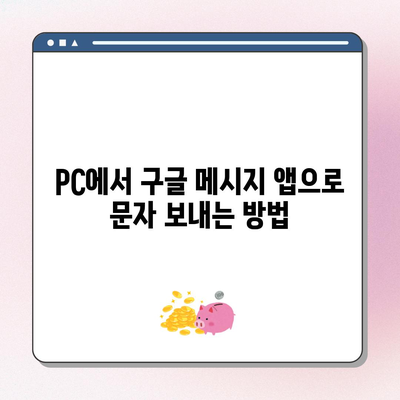PC에서 문자보내기 구글 메시지 앱
PC에서 문자보내기로 구글 메시지 앱을 활용하는 방법을 알아보고, 설정부터 사용법까지 상세히 설명합니다.
구글 메시지 앱 소개
PC에서 문자보내기 구글 메시지 앱은 현대의 디지털 커뮤니케이션에서 중요한 역할을 하고 있습니다. 우리는 일상적으로 스마트폰을 사용하여 다양한 사람들과 소통하지만, 작업 중에 컴퓨터를 사용해야 하는 경우가 많아 불편함을 느끼곤 합니다. 이런 상황에서 구글 메시지 앱을 활용하면 효율적으로 문자 메시지를 보낼 수 있습니다. 이 앱은 안드로이드 운영체제 사용자에게 특히 유용하며, 고유의 웹 인터페이스를 통해 문자 송수신이 가능하게 해줍니다.
구글 메시지 앱은 기본 SMS 기능 외에도 멀티미디어 메시징 서비스를 제공하며, 사용자에게 즉시성을 제공합니다. 이를 통해 사진, 동영상, 그리고 다양한 미디어 파일을 쉽게 전송할 수 있습니다. 이 앱을 사용하면 단순한 문자 메시지를 넘어서 더 풍부하고 다양한 메시징 경험을 즐길 수 있습니다.
구글 메시지 앱은 사용자 친화적인 인터페이스를 자랑하며, 단계별 고급 기능도 제공합니다. 예를 들어, 대화 검색 기능, 메시지 빠른 전송 기능, 그리고 다양한 커스터마이징 옵션을 통해 사용자에게 보다 나은 경험을 제공합니다. 또한, 다수의 대화 내용들을 한눈에 볼 수 있는 리스트 뷰를 제공함으로써, 소통을 더욱 원활하고 간편하게 만들어 줍니다.
| 기능 | 설명 |
|---|---|
| SMS/MMS 지원 | 기본 문자 및 멀티미디어 메시징 기능 |
| QR 코드 페어링 | PC와의 연동을 위한 QR 코드 스캔 기능 |
| 대화 검색 | 이전 대화 내용을 쉽게 찾아볼 수 있는 기능 |
| 사용자 인터페이스 | 직관적이고 깔끔한 디자인으로 사용자의 편의를 극대화 |
결국, 구글 메시지 앱은 최신 통신 기술을 집약하여 사용자에게 답답함을 해소하는 도구로 자리 잡고 있습니다. 이를 통해 PC에서도 쉽게 문자 메시지를 보낼 수 있다는 사실은 많은 직장인들에게 큰 도움이 될 것입니다. 다음 절에서는 이 앱을 설치하는 방법에 대해 자세히 알아보겠습니다.
💡 구글 번역기 사용법을 쉽게 배워보세요! 💡
Google 메시지 앱 설치하기
PC에서 문자보내기 구글 메시지 앱을 활용하기 위해서는 먼저 안드로이드 기기에 Google 메시지 앱을 설치해야 합니다. 대부분의 사용자들은 이러한 설치 과정이 복잡하다고 느끼지만, 실제로는 매우 간단합니다. 다음 단계별 과정을 통해 설치를 진행해 보겠습니다.
- 플레이 스토어 열기: 스마트폰에서 Google Play 스토어 앱을 실행합니다.
- 메시지 검색: 검색창에 메시지라고 입력하면, 검색 결과에서 푸른색의 말풍선 아이콘을 찾습니다. 이 아이콘이 바로 구글 메시지 앱입니다.
- 설치 버튼 클릭: 아이콘을 클릭한 후, 설치 버튼을 눌러 앱을 다운로드합니다. 설치가 완료되면 앱이 자동으로 열립니다.
- 기본 SMS 앱 설정: 앱을 처음 실행하면 기본 SMS 앱으로 구글 메시지를 설정하라는 메시지가 나타납니다. 기본 앱으로 설정 버튼을 눌러 주세요.
이제 구글 메시지 앱이 Android 기기에서 정상적으로 설치되었으므로, 다음 단계는 PC와 연결하는 것입니다.
| 단계 | 설명 |
|---|---|
| 1. 플레이 스토어 열기 | 스마트폰에서 Google Play 스토어 앱을 실행합니다. |
| 2. 메시지 검색 | 메시지 입력 후, 푸른 말풍선 아이콘 선택 |
| 3. 설치 버튼 클릭 | 설치 버튼을 눌러 앱을 다운로드하고 실행 |
| 4. 기본 SMS 설정 | 기본 SMS 앱으로 구글 메시지 설정 |
PC와의 연결이 완료되면, 문자 메시지를 보낼 수 있는 준비가 끝났습니다. 다음 절차에서는 기기 페어링을 통해 PC에서 문자 메시지를 보내는 방법을 안내하겠습니다.
💡 구글 번역기의 숨겨진 기능을 지금 바로 알아보세요. 💡
PC에서 구글 메시지 앱 사용하기
PC에서 문자보내기 구글 메시지 앱을 효과적으로 활용하기 위해서는 스마트폰과 PC 간의 페어링 과정이 필수적입니다. 이 과정을 통해 PC에서 직접 문자 메시지를 송수신할 수 있으며, 이는 특히 업무 환경에서 큰 장점으로 작용할 수 있습니다. 다음 단계들을 따라 하면 간단하게 연결할 수 있습니다.
- 웹 브라우저 열기: PC에서 선호하는 웹 브라우저를 엽니다.
- URL 입력: 주소창에 https://messages.google.com/web을 입력하고 엔터를 누릅니다.
- QR 코드 스캔: 이제 스마트폰에서 구글 메시지 앱을 열고, 메뉴에서 기기 페어링을 클릭한 후, QR 코드 스캐너를 선택합니다.
- QR 코드 스캔: PC 화면에 나타나는 QR 코드를 스마트폰으로 스캔합니다.
재밌게도, 이 QR 코드 스캔은 마치 두 장치가 서로 안녕하세요!라고 인사하는 것처럼 보입니다. 페어링이 완료되면, PC 화면에서 모든 문자 메시지와 대화 목록을 확인할 수 있습니다.
이제 새로운 대화를 시작하거나 기존 대화에 응답할 수 있는 기능이 활성화됩니다. 만약 특정 연락처가 있다면, 채팅 시작 버튼을 클릭해 받은 사람의 전화번호 또는 이메일 주소를 입력하면 됩니다.
| 단계 | 설명 |
|---|---|
| 1. 웹 브라우저 열기 | PC에서 웹 브라우저를 엽니다. |
| 2. URL 입력 | https://messages.google.com/web을 입력합니다. |
| 3. QR 코드 스캔 | 스마트폰 앱에서 QR 코드 스캐너를 선택합니다. |
| 4. QR 코드 스캔 | PC의 QR 코드를 스마트폰으로 스캔합니다. |
페어링이 완료되면, 양쪽에서 메시지를 손쉽게 주고받을 수 있습니다. 이 점은 바쁜 업무 중에도 큰 편리함을 제공합니다. 다음 절에서는 보낼 메시지의 편집 및 전송 방법에 대해 추가적으로 설명하겠습니다.
💡 팟빵 PC 앱의 설치 방법과 숨겨진 기능을 알아보세요. 💡
메시지 전송하기
PC에서 구글 메시지 앱을 이용하여 문자 메시지를 보내는 과정은 매우 간단합니다. 이제 바로 친구에게 메시지를 보내거나 필요한 업무 소통을 할 수 있습니다. 다음과 같이 메시지를 전송하는 방법을 알아보겠습니다.
- 대화 선택하기: 웹 브라우저에서 구글 메시지 앱 페이지가 열리면, 이전 대화 목록에서 원하는 대화를 선택합니다.
- 메시지 작성하기: 선택한 대화에서 우측 상단의 빈 입력란에 보낼 메시지를 입력합니다. 이 입력란은 텍스트 메시지뿐만 아니라 사진 및 기타 미디어를 첨부할 수 있는 버튼도 포함되어 있습니다.
- 메시지 전송: 메시지를 작성한 후, 우측에 있는 전송 버튼을 클릭하면 메시지가 상대방에게 전송됩니다.
이와 같은 과정을 통해 메시지를 보낼 수 있으며, 만약 새로운 연락처에 메시지를 보내고 싶다면 채팅 시작 버튼을 클릭한 후, 상대방의 전화번호나 이메일을 입력해야 합니다. 이 방법은 보다 쉽게 소통할 수 있는 환경을 제공합니다.
| 단계 | 설명 |
|---|---|
| 1. 대화 선택하기 | 왼쪽 대화 목록에서 원하는 대화를 클릭합니다. |
| 2. 메시지 작성하기 | 우측 입력란에 메시지를 입력하여 준비합니다. |
| 3. 메시지 전송 | 입력란 오른쪽의 전송 버튼을 클릭합니다. |
이 과정에서 유연하게 대화의 흐름을 유지할 수 있으며, 다양한 미디어를 활용하여 더욱 풍부한 소통을 할 수 있습니다.
마지막으로 이 모든 것을 요약하여 결론을 내보겠습니다.
💡 구글 번역기를 쉽게 설치하고 사용하는 법을 알아보세요! 💡
결론
PC에서 문자보내기 구글 메시지 앱은 현대의 디지털 소통 방식을 혁신적으로 개선할 수 있는 뛰어난 도구입니다. 앱 설치와 연동, 그리고 문자 메시지 전송까지의 과정은 매우 쉽고 간편하여, 누구나 손쉽게 사용할 수 있습니다. 이를 통해 바쁜 업무 중에도 신속하게 소통할 수 있는 환경이 조성됩니다.
또한, 이 앱을 통해 문자를 주고받으면서 사람들이 원하는 각종 미디어 파일을 공유할 수 있기 때문에, 단순한 문자 이상의 커뮤니케이션을 할 수 있습니다. 최신 기술을 활용하여 편리하게 소통하고자 하는 모든 이들에게 구글 메시지 앱은 매우 유용한 도구가 될 것입니다.
이제 여러분도 구글 메시지 앱을 설치하고, PC에서 더욱 스마트하게 문자 메시지를 보내보시기를 권장합니다. 여러분의 소중한 소통이 더욱 원활해질 것입니다.
💡 구글 번역기를 활용해 다양한 언어로 쉽게 번역해 보세요. 💡
자주 묻는 질문과 답변
💡 구글 번역기를 쉽게 설치하고 활용하는 방법을 알아보세요. 💡
1. 구글 메시지 앱이란 무엇인가요?
구글 메시지 앱은 안드로이드 기기에서 SMS 및 MMS를 전송할 수 있는 기본 문자 메시징 앱입니다. PC와의 연동 기능도 제공합니다.
2. 구글 메시지 앱은 무료인가요?
네, 구글 메시지 앱은 무료로 다운로드 및 사용이 가능합니다.
3. PC에서 문자 메시지를 보낼 때, 스마트폰이 반드시 켜져 있어야 하나요?
예, 스마트폰은 항상 켜져 있어야 하며 인터넷에 연결되어 있어야 PC에서 메시지를 전송할 수 있습니다.
4. 메시지를 전송할 때 발생하는 요금은 어떻게 되나요?
일반적으로 SMS 전송 시 발생하는 요금은 통신사 요금제에 따라 다르므로, 사용자의 요금제에 따라 비용이 부과될 수 있습니다.
5. QR 코드 스캐닝 과정에 문제가 발생하면 어떻게 해야 하나요?
스캔 과정에 문제가 생기는 경우, 앱을 다시 열어 QR 코드를 새로 생성하고 다시 시도해 보세요.
PC에서 구글 메시지 앱으로 문자 보내는 방법
PC에서 구글 메시지 앱으로 문자 보내는 방법
PC에서 구글 메시지 앱으로 문자 보내는 방법
목차